كيفية ترتيب البيانات مع تجاهل القيم الصفرية في Excel؟
إذا كانت هناك بعض القيم الصفرية في قائمة ما، فسيتم ترتيب القيم الصفرية أيضًا عند استخدام دالة الترتيب العامة، ولكن في بعض الحالات، نريد فقط ترتيب البيانات مع تجاهل الأصفار كما هو موضح في لقطة الشاشة أدناه. هل هناك أي حيل لحل هذه المهمة في Excel؟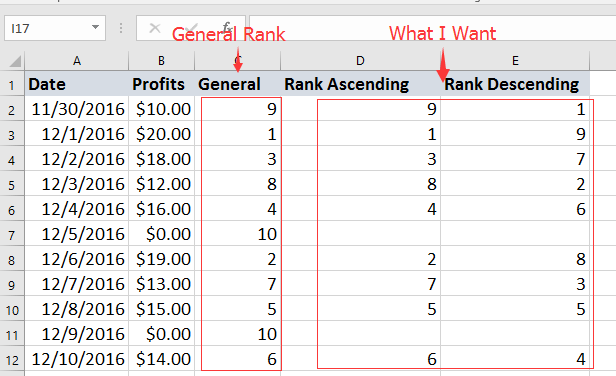
ترتيب الخلايا مع تجاهل القيم الصفرية
 ترتيب الخلايا مع تجاهل القيم الصفرية
ترتيب الخلايا مع تجاهل القيم الصفرية
حدد خلية فارغة بجانب القائمة التي تريد ترتيبها، واكتب إحدى الصيغ أدناه حسب حاجتك، واسحب مقبض التعبئة التلقائي إلى الأسفل للخلايا التي تريد تطبيق هذه الصيغة عليها. الترتيب مع تجاهل الأصفار بترتيب تصاعدي
=IF(B2=0,"",RANK(B2,IF($B$2:$B$12>0,$B$2:$B$12,0))+COUNTIF($B$2:$B2,$B2)-1)
الترتيب مع تجاهل الأصفار بترتيب تنازلي
=IF(B2,RANK(B2,B$2:B$12,1)-COUNTIF(B$2:B$12,0),"")
في الصيغ، B2 هي الخلية الأولى من القائمة التي تريد ترتيبها، B2:B12 هو النطاق الذي يتم فيه الترتيب.
| الترتيب مع تجاهل الأصفار بترتيب تصاعدي |
 |
| الترتيب مع تجاهل الأصفار بترتيب تنازلي |
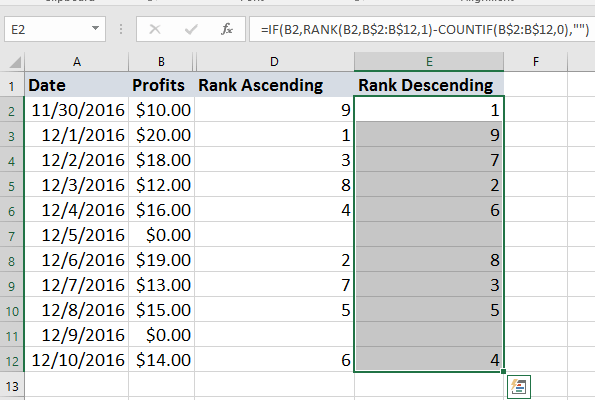 |

أفضل أدوات الإنتاجية لمكتب العمل
عزز مهاراتك في Excel باستخدام Kutools لـ Excel، واختبر كفاءة غير مسبوقة. Kutools لـ Excel يوفر أكثر من300 ميزة متقدمة لزيادة الإنتاجية وتوفير وقت الحفظ. انقر هنا للحصول على الميزة الأكثر أهمية بالنسبة لك...
Office Tab يجلب واجهة التبويب إلى Office ويجعل عملك أسهل بكثير
- تفعيل تحرير وقراءة عبر التبويبات في Word، Excel، PowerPoint، Publisher، Access، Visio وProject.
- افتح وأنشئ عدة مستندات في تبويبات جديدة في نفس النافذة، بدلاً من نوافذ مستقلة.
- يزيد إنتاجيتك بنسبة50%، ويقلل مئات النقرات اليومية من الفأرة!
جميع إضافات Kutools. مثبت واحد
حزمة Kutools for Office تجمع بين إضافات Excel وWord وOutlook وPowerPoint إضافة إلى Office Tab Pro، وهي مثالية للفرق التي تعمل عبر تطبيقات Office.
- حزمة الكل في واحد — إضافات Excel وWord وOutlook وPowerPoint + Office Tab Pro
- مثبّت واحد، ترخيص واحد — إعداد في دقائق (جاهز لـ MSI)
- الأداء الأفضل معًا — إنتاجية مُبسطة عبر تطبيقات Office
- تجربة كاملة لمدة30 يومًا — بدون تسجيل، بدون بطاقة ائتمان
- قيمة رائعة — وفر مقارنة بشراء الإضافات بشكل منفرد